3.7
Module des pièces - Beaucoup de nouveautés
Des ajouts ont été effectués pour la gestion des pièces :
- 8 nouveaux champs disponibles
- Recherche avancée
- Suggestion de pièces lors de l'ajout d'une pièce interne à une requête
- Plusieurs autres
Pour plus d'information, voir la page Gestion des pièces.
Plus grande visibilité des requêtes modifiées
Lorsqu'un intervenant a plusieurs requêtes à son nom, il est difficile de « voir » celles qui ont été mises à jour par d'autres personnes.
Une nouvelle règle dans Octopus fait en sorte que si une personne autre que l'intervenant de la requête ajoute une activité, celle-ci apparaîtra en caractères gras dans la liste des requêtes de l'intervenant.
Auparavant, un intervenant voyait une requête en gras dans sa liste, si cette requête venait de lui être assignée ou si une activité était ajoutée par l'utilisateur. Maintenant, la requête sera en gras pour toute activité ajoutée par une personne autre que l'intervenant.
Nouvelle option: Permet d'envoyer l'activité de résolution par défaut
Lors de la résolution d'une requête, l'information contenue dans l'activité de résolution est souvent envoyée par courriel à l'utilisateur à l'intérieur du courriel de résolution.
Pour ce faire, il faut penser à cocher le champ  .
.
Une nouvelle option existe maintenant pour cocher cette case par défaut, afin que l'information soit toujours envoyée aux utilisateurs. L'option est accessible aux Administrateurs Octopus à partir du menu Outils > Options... > section Courriels aux utilisateurs.
Expérience utilisateur améliorée
Personnaliser la couleur de fond de la section de gauche
Il existe une option qui permet de personnaliser la couleur de fond du menu de gauche. Les modifications sont sauvegardées dans le profil de l'intervenant pour l'équipe courante.
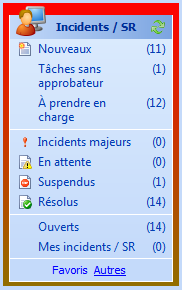
- Faire clic droit dans la section du haut à gauche.
- Aller sur couleur de fond et configurer les couleurs.
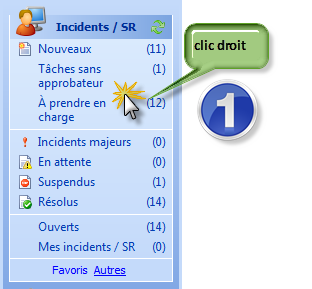
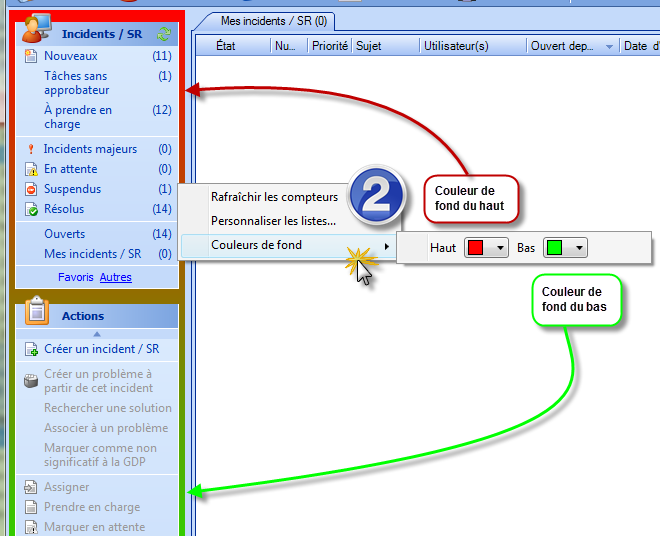
Déplacement des onglets
Lorsque vous avez ouvert plusieurs onglets, vous pouvez maintenant les déplacer pour les mettre dans l'ordre voulu. Simplement cliquer et déplacer l'onglet.
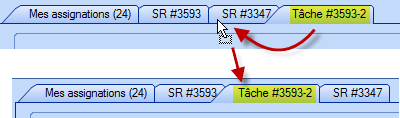
Nouvelle fonctionnalité permettant de fixer un onglet
Il est maintenant possible de fixer un onglet. Un onglet fixé se positionnera à la gauche des autres onglets.
L’action de fixer un onglet fixe la liste. Ainsi, si un onglet « Mes incidents/SR » est fixé, cliquer sur la liste « À prendre en charge » de cet onglet affichera à nouveau l'onglet « Mes incidents/SR ».
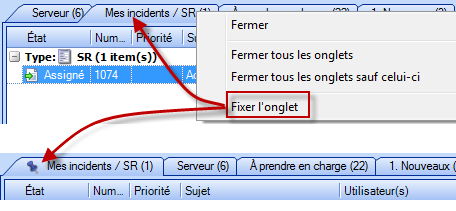
Fermeture des onglets avec le bouton central de la souris
Il est maintenant possible de fermer les onglets dans Octopus avec un simple clic sur le bouton central de la souris.
Nouvelle permission - Modifier les données communes à toutes les équipes
Cette nouvelle permission permet de restreindre la modification des données communes dans la gestion des données de références (soit les sites et les départements) même si un utilisateur est administrateur Octopus. Cette permission est très pratique lorsque vous avez plus d'un administrateur Octopus ou lorsque vous avez plusieurs équipes avec des administrateurs dans chaque équipe.
Nouveauté: Voir « Ma » feuille de temps
Les intervenants Octopus pourront maintenant voir facilement leurs propres activités dans Octopus.
Aller dans le module Utilisateurs, choisir l'action Voir ma feuille de temps et sélectionner la période voulue.
Les intervenants pourront ainsi voir l'entrée de leurs activités dans les requêtes pour une période choisie.
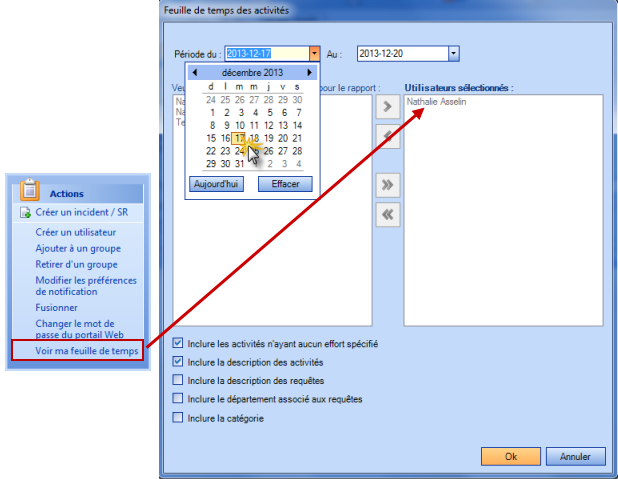
Voici un exemple de rapport de Feuille de temps :
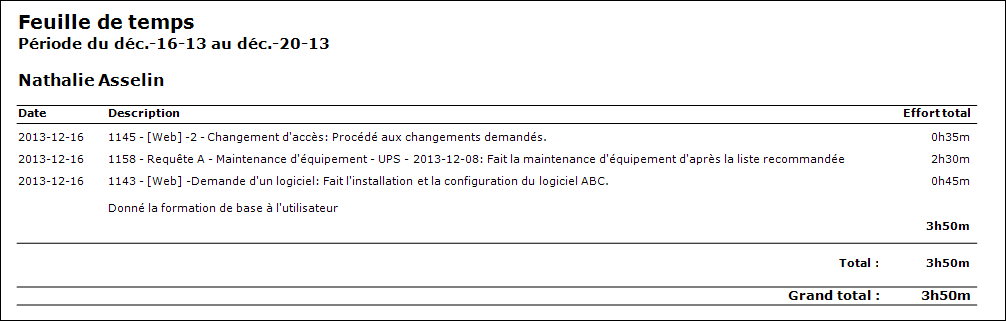
ATTENTION : La qualité de l'information dans ce rapport dépend entièrement de la qualité de l'information entrée dans les activités d'Octopus.
Pour plus d'information sur cette option et pour les détails disponibles aux gestionnaires, voir la section « Feuille de temps des activités » de l'article Rapports.
Portail Web
Le champ utilisateur apparaît seulement après les choix "service" et "type".
Le champ utilisateur apparaîtra maintenant seulement une fois que le service, le type et la raison de la demande sont choisis.
Ceci ne change en rien les différentes options possibles pour le champ utilisateur (champ vide par défaut, demandeur doit choisir un utilisateur autre que lui-même, etc.).
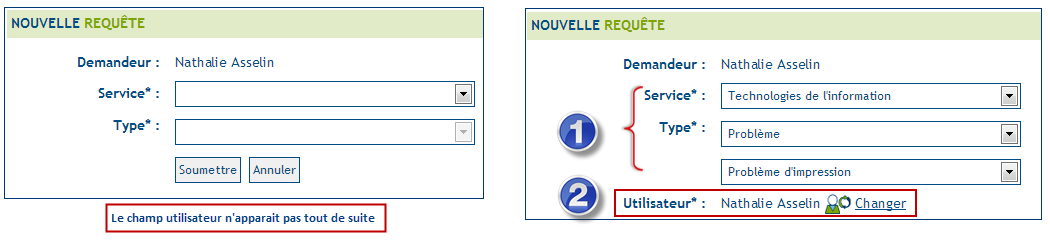
DataImporter: Plus de champs disponibles à l'importation
L'importation de données de toutes sortes est très importante pour Octopus. Ceci permet de configurer rapidement l'information et les données à l'intérieur d'un module. Nous révisons constamment l'outil DataImporter pour rendre l'importation plus facile. Plusieurs nouveaux champs ont été ajoutés lors de la revue de cette version. Pour plus de détails sur le fonctionnement de cet outil, voir la page wiki pour DataImporter.
Champs pour la Gestion des pièces
Plusieurs nouveaux champs peuvent maintenant être importés à partir de DataImporter pour le module de Gestion des pièces:
- CentreDeCoût
- GroupeResponsable
- Catégorie
- QtéÀCommander
- Format
- UtiliséeEnMaintenancePréventive
- EstActif
- IdentifiantExterne
Pour plus d'information, voir la page DataImporter - Importation des pièces.
Pour en apprendre plus au sujet du module Gestion des pièces, voir la page Gestion des pièces.
Type de CI - Groupe responsable de la maintenance
Lors de l'importation des types de CI, vous pouvez ajouter immédiatement le nom du groupe responsable de la maintenance de l'équipement. Cette importation peut être faite dans le cadre de la gestion des Requêtes planifiées.
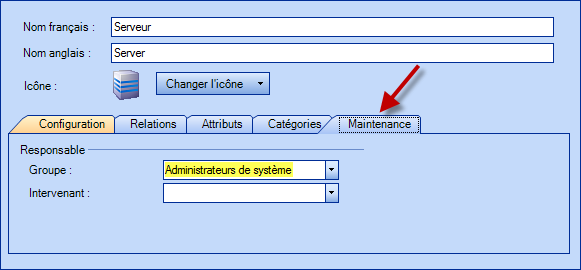
Pour plus de détails, voir l'article DataImporter - Importation des Types de CI.
Effacer des champs
Une nouvelle option dans DataImporter permet de spécifier qu'une valeur nulle (vide) peut être assignée. Pour ce faire, vous devez ajouter la balise suivante dans le fichier XML :
<EmptyValueHandling>Clear</EmptyValueHandling>
En l'absence de cette balise, la valeur par défaut NoChange est utilisée.
Champ « Justification » disponible pour la GDA
Le module d'extension GDA ou Gestion des Accès offre maintenant la possibilité d'ajouter un champ qui demande la « Justification » d'une demande d'accès. Ce champ à été ajouté sous forme d'attribut au CI de type « Accès ».
Il suffit de mettre l'attribut « Requiert une justification » à Oui, et une demande de justification sera obligatoire à partir du formulaire de demande d'accès sur le portail Web. L'information recueillie à la saisie sera ajoutée à la demande et à l'intérieur de la tâche d'octroi pour cet accès.
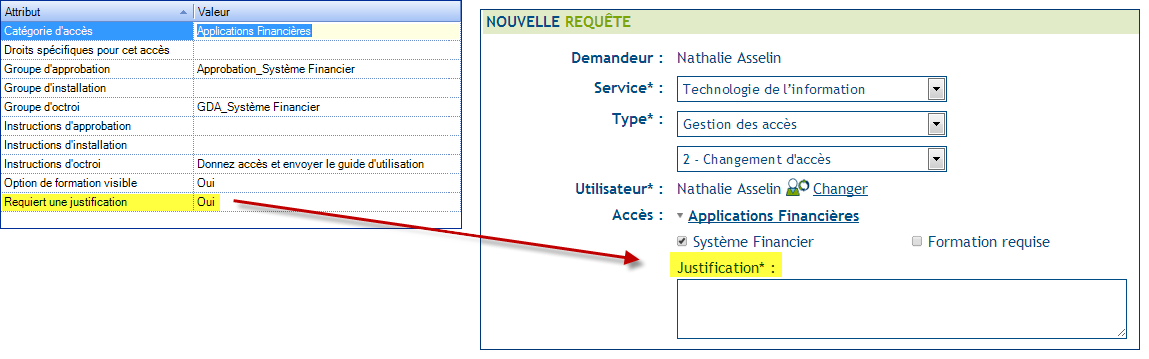
Amélioration de certaines options
Édition de messages supplémentaires
- Accessible à partir de Outils > Options...; complètement en bas de la page se trouve la nouvelle section Autres messages.
- Cliquer Éditer les messages pour accéder à la fenêtre d'édition. La flèche en haut à droite permet de voir la liste de tous les messages.
- La méthode d'édition est la même que pour les courriels Octopus, voir l'article Configuration et amélioration des courriels pour plus de détails.
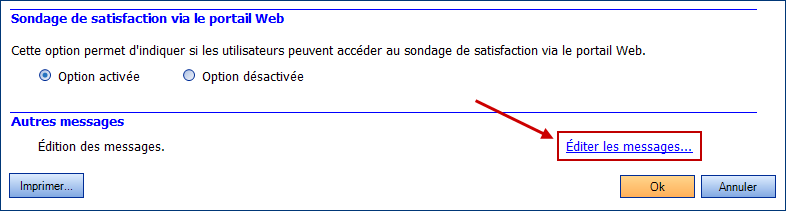
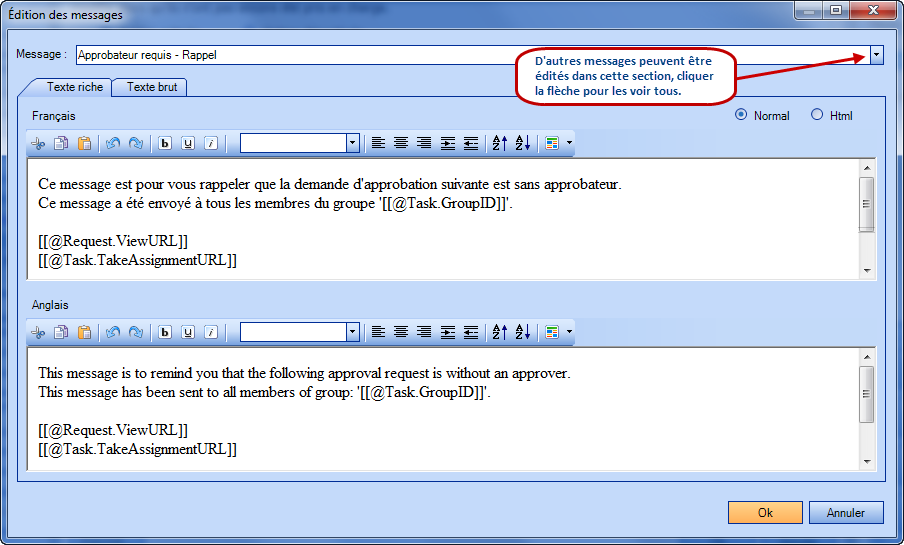
Transfert d'équipe - Ajout de la date de création
Lorsqu’une requête est transférée dans une autre équipe, l’activité de transfert, dans la nouvelle requête, inclut maintenant la mention « Date de création initiale».
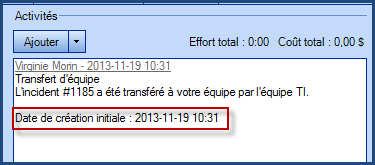
Possibilité de voir qui a reçu le courriel de résolution
- La nouvelle variable #Activity.OtherRecipients permet de voir qui a reçu le courriel de résolution.
- Ajouter la variable ainsi qu'un contexte pour mettre à jour votre gabarit de courriel de résolution.
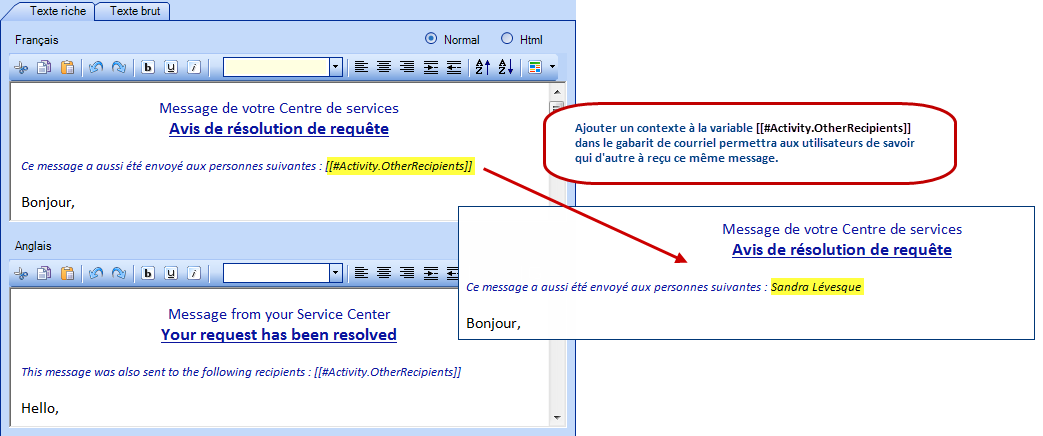
Configuration des gabarits de requêtes, permet maintenant de sauver du temps
Cette nouvelle option vous permettra de sauver du temps.
L'ensemble des éléments du gabarit d'incident ou du type de SR sera copié (priorité, groupe d'assignation, tâches, formulaires Web, etc.).
- Les raccourcis clavier CTRL+C et CTRL+V fonctionnent, le clic droit avec copier/coller aussi
- On peut copier des gabarits d'incident vers des gabarits d'incident et des types de SR vers des types de SR
- La copie fonctionne d'un environnement à un autre, par exemple d'une BD de test vers une BD de production
- Si les deux BD n'ont pas les mêmes configurations, les champs qui ne correspondent pas seront vides, par exemple un groupe d'assignation
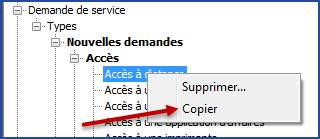
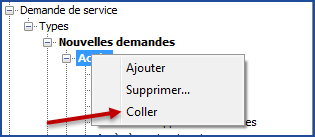
Vous devez posséder les droits d'administrer Octopus pour avoir accès à l'option Outils -> Gestion des données de références...
Nouveaux raccourcis et ajout au menu fichier
Voir ma feuille de temps
Pour y accéder plus rapidement, Menu fichier > Voir ma feuille de temps...
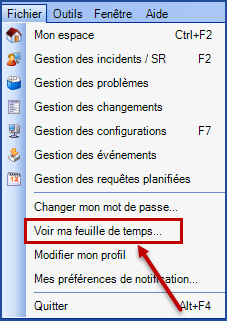
Nouveau raccourci clavier pour ouvrir la fenêtre d'activité
CTRL + SHIFT + N (ou CTRL + MAJ + N)
Pour consulter la liste de l'ensemble des raccourcis clavier, cliquer le lien Raccourcis Octopus
Amélioration de l'utilisation de WMIUpdater à partir des options d'Octopus
La configuration se fait dans le menu Outils > Options > 3 - Options générales importantes.
Pour exclure la détection des profils d'utilisateurs et des imprimantes locales à l'importation, vous n'avez qu'à vous assurer de ne pas cocher les boîtes correspondantes. Par défaut, les deux boîtes (Détection des utilisateurs et Détection des imprimantes) ne sont pas cochées.

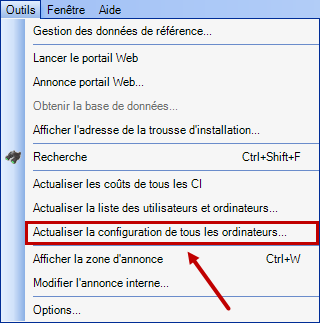
Vous devez posséder les droits d'administrer Octopus pour avoir accès à l'optionOutils -> Options
Amélioration au suivi des contrats de service à renouveler
Nous recommandons de revoir la liste Contrats de services échus du module Fournisseurs pour la modifier avec ce nouveau critère. Il faut modifier les critères pour ajouter le nouveau champ: Est renouvelé est égal à Non
Pour plus d'information sur la modification des listes, veuillez consulter le wiki: Personnalisation des listes
Ajout de critère dans la recherche avancée
Possibilité de spécifier plus d'une fois le même critère
Il est possible maintenant d'ajouter plus d'une fois le même critère (champ) dans une recherche avancée

Pour plus d'information sur la recherche avancée, veuillez consulter le wiki: Options avancées de recherche
Ajout de critères sous le nœud Activité
Dans la recherche avancée d'activité, il est maintenant possible d'utiliser dans les critères de recherche les propriétés des nœuds Incident/SR, Événement, Tâche, Problème et Changement.
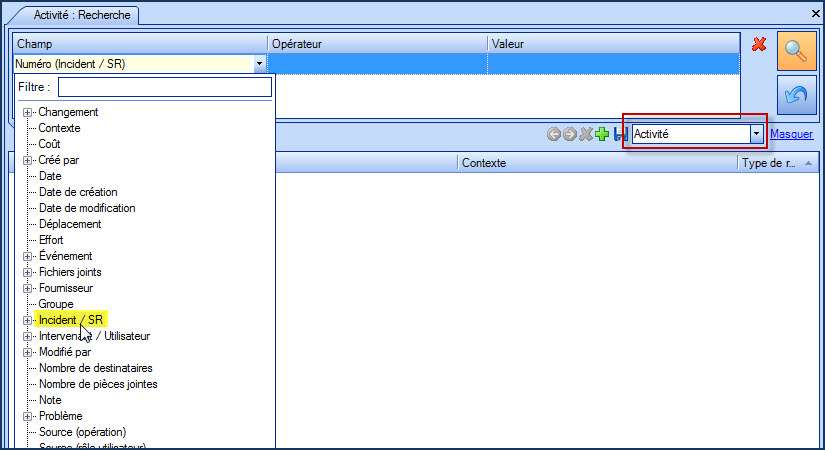
Ces propriétés sont aussi disponibles pour être ajoutées comme colonne de vos listes. Pour plus d'information sur la recherche avancée, voir la page Options avancées de recherche.
Nouvelle colonne identifiant externe d'un utilisateur
L'identifiant externe d'un utilisateur est disponible pour la recherche avancée ainsi que pour l'ajout de colonnes. Par exemple : il peut représenter l'identifiant unique dans AD, le Object GUID.
Nouveauté Annonce Portail Web
Rafraîchissement automatique des compteurs des listes aux deux minutes
Amélioration de certaines options
Ajout d'une variable dans le gabarit de courriel des activités
Ajout de la variable
Si vous ajoutez la variable à votre gabarit « Permettre l'envoi d'activités par courriel », toutes les activités qui auront été cochées « visible sur le portail Web » seront ajoutées au courriel envoyé. Ceci permet à la personne qui reçoit le message de voir toutes les communications publiques de la requête.
Ajout d'une note lors d'un transfert d'une requête vers une autre équipe
Lors du transfert d'une requête vers une autre équipe, il est maintenant possible d'ajouter une note qui sera visible à partir de la nouvelle équipe.
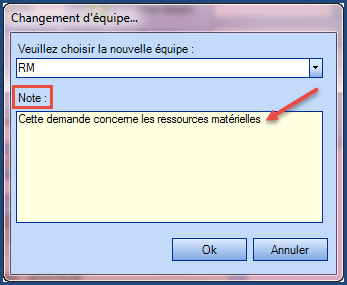
Résultat suite au transfert
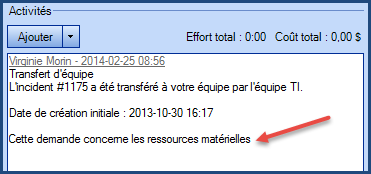
Ajout d'un indicateur d'activation automatique dans les requêtes planifiées
Lorsqu'une requête planifiée est activée automatiquement à une date précise, le système indique maintenant la date de la prochaine date planifiée. Il est important de comprendre que la date d'activation de la requête planifiée n'est pas la date de création de la requête.

Pour plus d'information sur les requêtes planifiées, voir la page Gestion des requêtes planifiées.
Changement pour les champs Numéro de téléphone
- Format du numéro de téléphone est validé dans la fiche utilisateur
- Si un mauvais format est entré dans les champs de numéro de téléphone ou poste d'un utilisateur, un message d'erreur apparaîtra
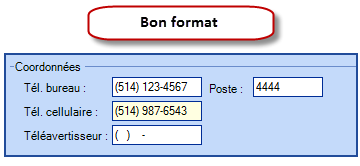
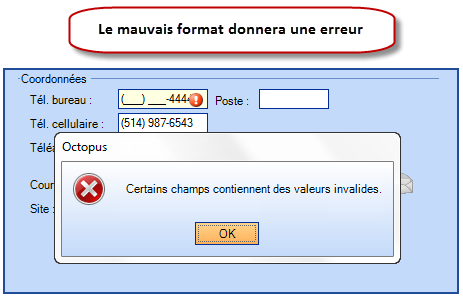
- DataImporter permet d'importer plus d'un format, pour le numéro de téléphone
- Voici des exemples de formats acceptés; 999 999-9999 8888, 99999999998888, 999 999-9999 ext 8888, 999 999-9999 poste 8888, 999 999-9999.8888, 999 999-9999 ext.8888. Si un numéro de poste est spécifié dans le champ PosteTéléphonique, celui-ci aura préséance sur celui provenant du numéro de téléphone.
Gestion des accès
L’importation d’utilisateurs ne génère plus de demande de service « Départ d’employé » pour les utilisateurs inactifs dans Octopus
Portail Web - prévisualisation des formulaires Web
Lors de la configuration des formulaires Web pour les gabarits d'incident et pour les types de SR, il est maintenant possible de prévisualiser le résultat, sans redémarrer Octopus.
Veuillez noter que pour configurer les formulaires Web, vous devez avoir la permission Administrer Octopus. À partir du menu Outils > Gestion des données de référence..., sélectionnez un gabarit d'incident (Incident > Gabarits) ou un type de SR (Demande de service > Types) et cliquez sur l'onglet Portail Web.
En-dessous de la fenêtre de configuration des champs personnalisés, vous trouverez un bouton pour prévisualiser le formulaire Web.
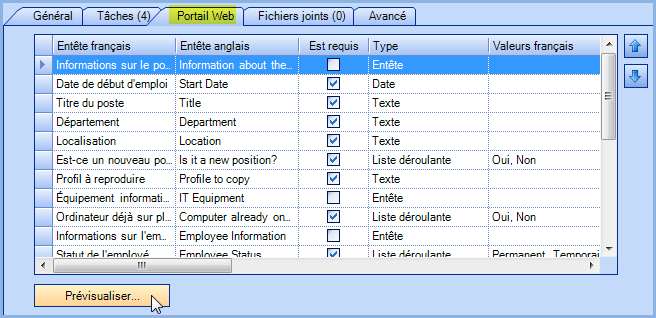
Lorsque vous visualisez un formulaire, seuls les champs configurables seront visibles. La section commune à tous les formulaires (utilisateurs, demandeur, type, etc.) ne sera pas affichée dans cette fenêtre.
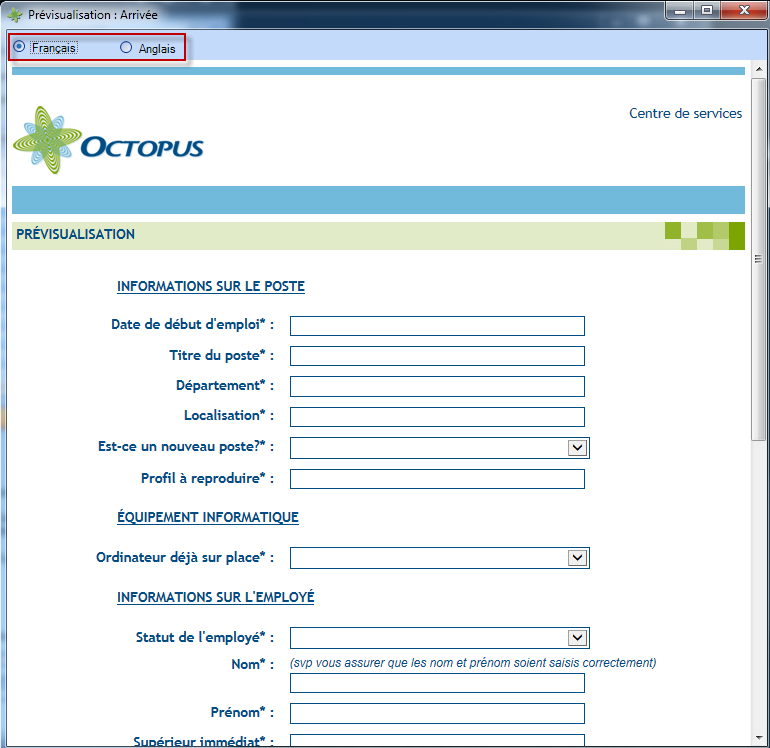
Manufacturiers et Fournisseurs - Gestion des alias et de la fusion
Dans le but d'éviter la duplication inutile des manufacturiers et des fournisseurs, il est possible de définir différents alias pour chacun d'eux. Ces alias seront considérés par DataImporter et WMIUpdater lors de la recherche d'un manufacturier ou d'un fournisseur.
Pour gérer les alias d'un manufacturier et/ou d'un fournisseur, allez au module Fournisseurs et sélectionnez le manufacturier ou le fournisseur que vous voulez fusionner. Cliquez ensuite sur le bouton Fusionner le fournisseur et dans la fenêtre de fusion, sélectionner le fournisseur qui deviendra la référence.
Veuillez noter que pour fusionner des fournisseurs/manufacturiers, vous devez avoir la permission Créer, modifier et supprimer un fournisseur.
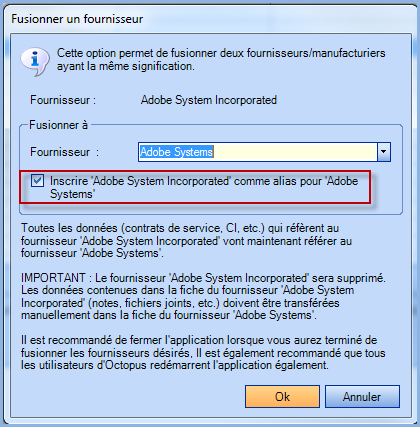
Lors de la fusion, l'option «Inscrire le nom du fournisseur qui sera effacé» comme alias pour «le fournisseur qui deviendra la référence» est coché par défaut. Cette option permet d'avoir en référence tous les fournisseurs/manufacturiers qui seront fusionnés vers le principal et éviter par la suite d'être recréé à nouveau lors d'un import ou d'une synchronisation avec WMIUpdater.
Trois (3) nouvelles options dans les gabarits d'incident/SR
Permettre la création d'un nouvel utilisateur à partir d'un formulaire Web
Cette nouvelle option peut s'avérer très utile, par exemple, dans l'utilisation du formulaire Web "Nouvel employé", alors que le demandeur peut maintenant créer l'utilisateur (prénom et nom) lorsque ce dernier n'existe pas encore dans Octopus. Veuillez noter que si jamais l'utilisateur existe déjà, une action permet de fusionner 2 utilisateurs.
- À partir du menu Outils > Gestion des données de référence..., sélectionnez un gabarit d'incident (Incident > Gabarits) ou un type de SR (Demande de service > Types) et cliquez sur l'onglet Portail Web.
- Cochez l'option Le demandeur peut créer un nouvel utilisateur situé dans la section Options, dans le bas de cet onglet.
- Par la suite, dans le portail Web, une case à cocher à droite du demandeur, permet d'ajouter un nouvel utilisateur lorsque celui-ci n'existe pas.
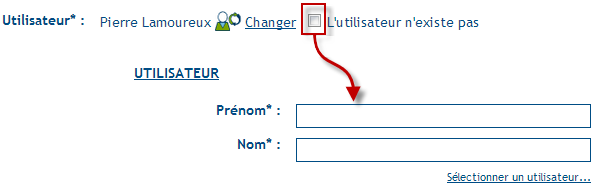
Laisser le champ utilisateur vide dans un formulaire Web pour inciter le demandeur à spécifier l'utilisateur
- À partir du menu Outils > Gestion des données de référence..., sélectionnez un gabarit d'incident (Incident > Gabarits) ou un type de SR (Demande de service > Types) et cliquez sur l'onglet Portail Web.
- Décochez l'option Initialiser l'utilisateur au nom du demandeur situé dans la section Options, dans le bas de cet onglet.
- Dans le portail Web, le demandeur devra spécifier l'utilisateur avant de soumettre sa demande.
- Cette option rappelle au demandeur de choisir le nom de l'utilisateur, elle est à utiliser dans les requêtes qui sont souvent soumises pour d'autres personnes.

Lors de la création d'une requête à partir d'Octopus ou du Web, obliger de spécifier un utilisateur différent du demandeur
- À partir du menu Outils > Gestion des données de référence..., sélectionnez un gabarit d'incident (Incident > Gabarits) ou un type de SR (Demande de service > Types) et cliquez sur l'onglet Avancé.
- Cochez l'option Le demandeur doit désigner un utilisateur différent de lui-même situé dans la section Options, dans le bas de cet onglet.
- Dans le portail Web et à partir d'Octopus, lors de la création d'une requête ayant cette option, le demandeur (ou l'intervenant, si dans Octopus) devra sélectionner un utilisateur différent du demandeur. Si vous utilisez cette option, il est recommandé d'ajouter une note à la requête pour avertir le demandeur ou les intervenants Octopus de cette particularité.
Notification : Avis de transfert d'incident
Nouvelle notification envoyée à l'utilisateur et au demandeur lorsque l'incident est transféré à une autre équipe et que l'option d'envoi de cette notification est activée. Il est important de noter que cette notification est envoyée de l'équipe de destination, c'est-à-dire vers où la requête est transféré.
Nouvelle colonne dans les configurations (CI)
Ajout de nouvelles colonnes pour le nombre de requêtes liées à un CI (Nombre d'incidents, de demandes de services, de problèmes, de changements et d' événements) ainsi que les critères de recherches reliés à ces colonnes.
Vous pouvez maintenant, par exemple, rechercher tous les CI dont le nombre d'incidents est égale ou supérieur à 10, afficher les colonnes Nombre d'incidents, Nombre de demandes de service, etc., et trier par celles-ci.
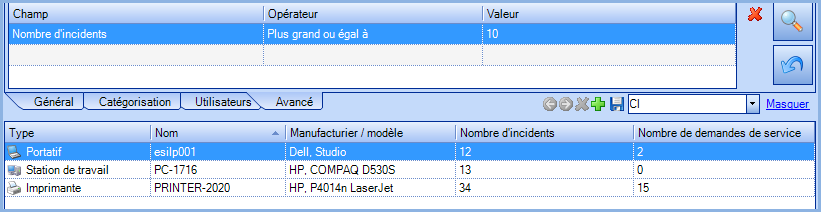
Options de délégations des approbations sur le portail Web
Il existe maintenant une option dans Octopus pour faire systématiquement apparaître les options de délégations des approbations à tous les utilisateurs et ce, peu importe s'ils sont approbateurs ou non. Pour activer cette fonctionnalité, veuillez nous contacter et faire votre demande via notre portail Web.
Prise des courriels via MailIntegration
Le système de prise de courriel MailIntegration ajoute dorénavant le courriel en fichier joint au format EML, en plus de copier le corps du courriel dans la description de l'incident. Si vous désirez désactiver cette fonctionnalité, veuillez nous contacter et faire votre demande via notre portail Web.
Permettre l'ajout d'une procédure en pièce jointe dans les types de SR et les gabarits d'incident
Il est maintenant possible d’ajouter une procédure ou un document d’information aux intervenants à partir des types de SR et des gabarits d’incidents.
Lors de la configuration des types de SR ou des gabarits d’incident, il est maintenant possible de joindre un document, un raccourci ou une image qui sera visible seulement aux intervenants lors du traitement de la requête. S'effectue à partir de Outils > Gestion des données de référence...:
- Faire la sélection du type de SR ou du gabarit d’incident;
- Aller sur l’onglet « Pièce jointe »
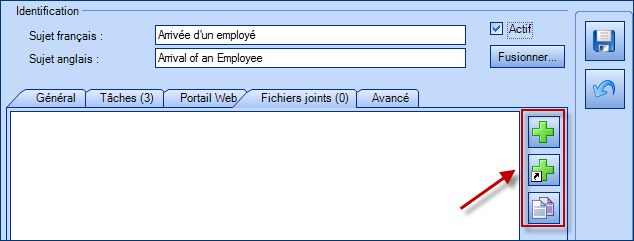
Note: Le document n'est pas visible lors de la création de la requête. - Ajouter le document, le raccourci ou le contenu de votre presse-papier.
- Quand l’intervenant ouvrira la requête, il verra qu’une pièce jointe est attachée et pourra accéder à la procédure directement de la requête.
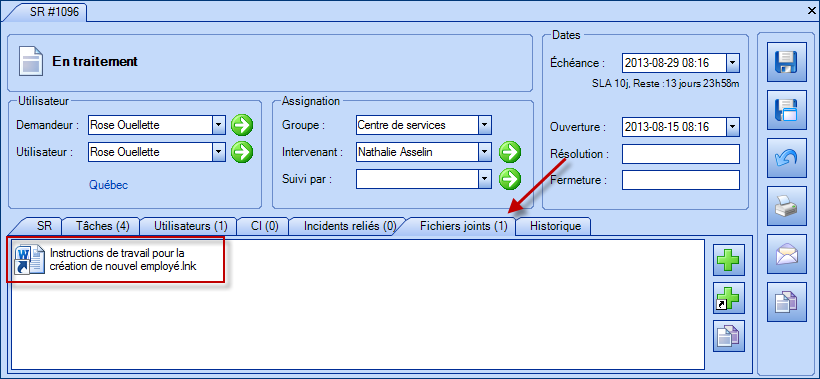
Synchronisation d'adresses courriel multiples avec Active Directory
Lorsque la synchronisation Active Directory s'effectue, ADSIReader mettra désormais à jour les courriels de l'usager selon le comportement suivant :
|
Courriel Active Directory |
Courriel Octopus | Comportement |
|---|---|---|
| Inexistant | Unique ou multiples | Conserve l'information contenue dans Octopus |
| Multiples | Inexistant, unique ou multiples | Mise à jour du courriel dans Octopus |
| Unique | Unique | Mise à jour du courriel dans Octopus |
| Unique | Multiples | Mise à jour du premier courriel dans Octopus, conserve les autres |
3.6
Configuration avancée des tâches
Avec la version Hiver 2013, on peut maintenant créer des types de SR contenant des tâches qui se généreront seulement lors de la sélection de champs dans le formulaire Web.
Essentiellement, on regroupe les critères que l'on veut dans une tâche, et si au moins un de ces critères est rempli, le système va générer la tâche. Un critère est un champ du formulaire Web représenté par une variable. Une fois ce champ sélectionné et le formulaire soumis, la tâche correspondante se génère et elle se documente selon l'information saisie par le demandeur.
Dans un premier temps, il s'avère plus facile de faire la configuration avancée des tâches en bâtissant un formulaire par sections et en regroupant les critères d'une tâche à l'intérieur d'une même section. Les sections sont définies dans le formulaire Web par l'insertion d'un champ de type "entête". On peut ensuite plus facilement assigner les tâches à différents groupes ou au besoin à des intervenants externes.
Ci-dessous, nous vous présentons un scénario du résultat obtenu. Par exemple, le formulaire Web suivant contient trois (3) sections qui servent à obtenir les informations requises pour un déménagement.
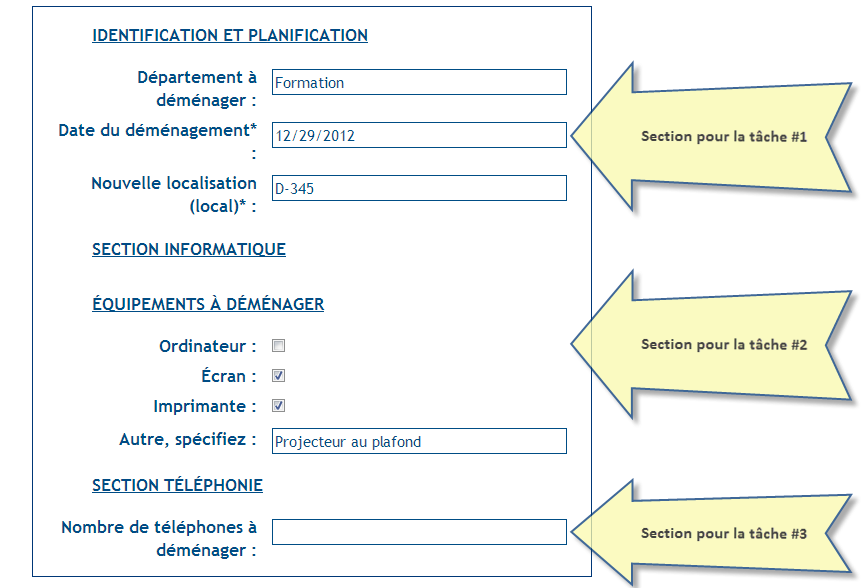
La configuration avancée des tâches fait en sorte que lorsque les critères pour une section ne sont pas remplis, la tâche correspondante n'est tout simplement pas générée. La SR contiendra donc seulement les tâches pertinentes basées sur les sélections du formulaire Web. Dans notre exemple, l'utilisateur n'a pas de téléphone à déménager; cette section reste vide et la tâche "Section téléphonie" ne se génère pas.

Ce qui rend cette configuration avancée encore plus intéressante, c'est que certaines informations données par le demandeur dans le formulaire peuvent être récupérées et introduites dans les instructions d'une tâche.
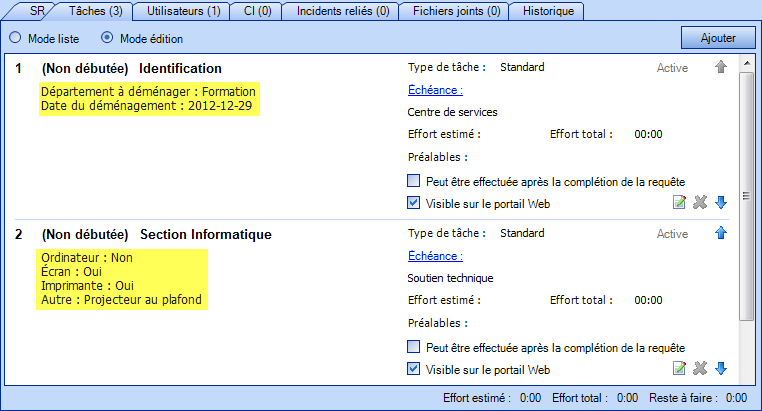
Une option a été ajoutée afin de personnaliser le sujet de la tâche, ce qui facilitera le travail des intervenants dans les listes d'Octopus. Voyez l'exemple ci-dessous :

Cette option ouvre beaucoup de possibilités, voir l'article Wiki Configuration avancée des tâches pour plus de détails.
Sujet alternatif
Cette option vous permet de générer la requête en utilisant un sujet différent du nom du gabarit. Le sujet alternatif accepte les expressions provenant du formulaire Web (variables personnalisées) ou encore les variables Octopus (F3).
Ci-dessous, nous vous présentons un scénario du résultat obtenu. Par exemple, le formulaire Web suivant contient un sujet alternatif qui utilise les variables Octopus pour obtenir le nom et le prénom de l'utilisateur ainsi qu'une variable personnalisée pour obtenir la date du déménagement.
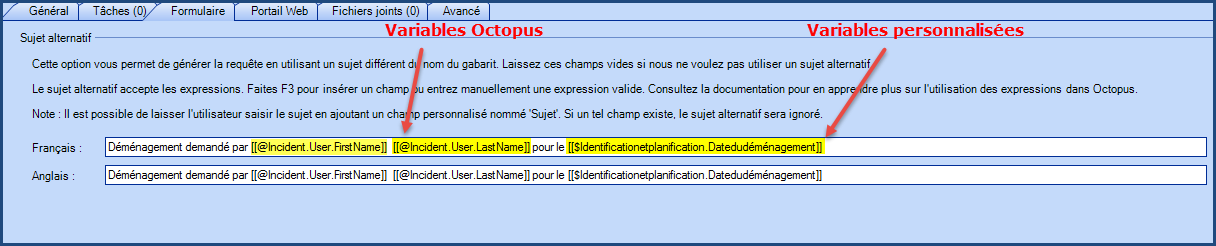
Ce qui donne le résultat suivant lorsque la requête est complétée sur le Portail Web:

Cette option est expliquée en détail dans l'article Wiki Sujet alternatif.
Portail Web
Création d'un formulaire Web à partir d'un autre
Il est possible de créer une requête Web à partir d'un formulaire ayant déjà été rempli.
- À partir de la liste des requêtes, l'utilisateur sélectionne une requête qu'il désire reproduire à partir du lien Récentes, qui contient la liste des requêtes des 30 derniers jours, ou Historique, qui contient la liste des requêtes fermées de plus de 30 jours. Notez que le lien Historique permet une recherche par numéro ou mot-clé.
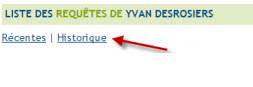
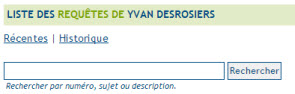
- Cliquez sur le bouton Copier cette requête situé au bas du formulaire afin d'accéder à une nouvelle demande.
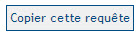
- Il ne vous reste qu'à modifier le formulaire avec les nouvelles informations et soumettre votre nouvelle demande.
Entêtes Web modifiées
Le format des entêtes d'un formulaire déjà rempli a été revu. Notez que cette amélioration est aussi appliquée sur l'interface WebTech.

Exemple:
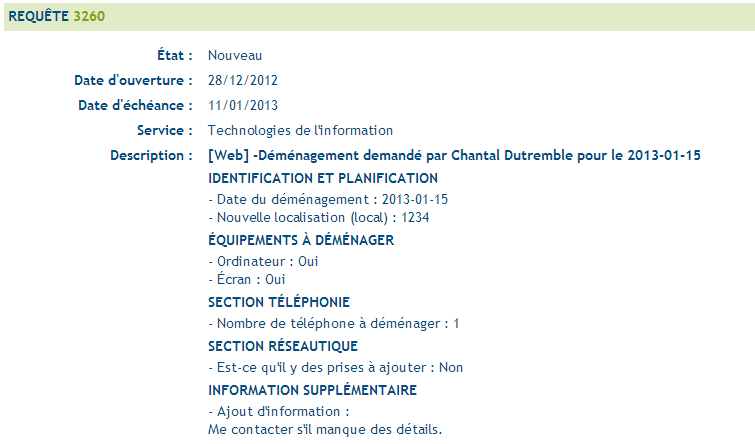
WebTech
Ajout des gabarits d'incident lors de la création
Le champ "gabarit" a été ajouté au formulaire de création d'un nouvel incident, permettant ainsi de sélectionner un gabarit d'incident, tout comme dans l'interface régulière d'Octopus.
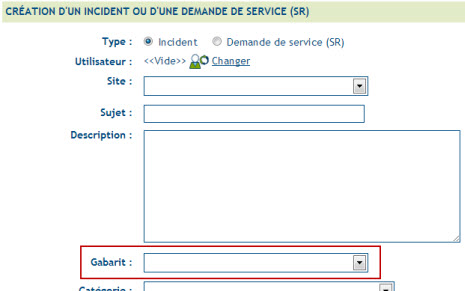
Date d'ouverture modifiable
Lors de la création d'une requête sur le portail Web, il est maintenant possible d'en modifier la date d'ouverture. Pour pouvoir modifier ce champ, vous devez préalablement créer votre requête et lorsque vous l'avez sauvegardé une première fois, le champ Date d'ouverture devient modifiable.
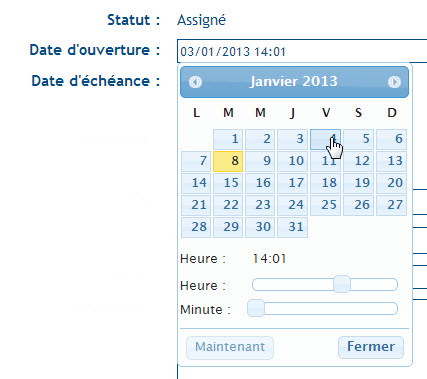
Saisie de l'effort amélioré
Nous avons ajusté la façon d'entrer l'effort d'une activité pour faciliter la saisie sur les appareils mobiles.
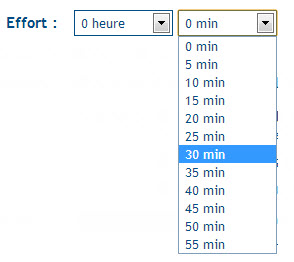
Suspension d'une requête maintenant disponible
La suspension d'une requête a été introduite dans l'interface WebTech.
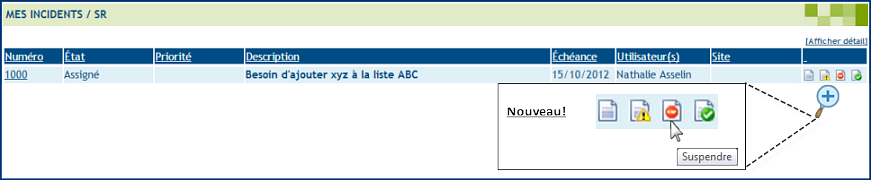
Programmes d'Octopus
ADSIReader - ajout d'option
- Ajout de l'option /IncludeDomainNameInWindowsUserName. Cette option permet d'importer des utilisateurs qui ont le même code d'usager, mais qui sont de domaine différent.
- Il est maintenant possible de maintenir à jour les groupes d'utilisateurs en les synchronisant avec ceux d'Active Directory. Vous devez d’abord :
- Créez le groupe d'utilisateurs dans les données de référence
- Sélectionnez l'option « Synchroniser avec ce groupe AD : »
- Ajoutez le groupe AD à l'aide du bouton « Parcourir ».

Lorsque la synchronisation se fera avec ADSIReader, les utilisateurs seront ajoutés ou retirés de la liste d'après les changements apportés dans AD.
Dans le cas où des tâches sont assignées à un utilisateur retiré, le système réassigne automatiquement les tâches au groupe d'utilisateurs afin qu'elles soient reprises par un autre utilisateur.
Si vous utilisez déjà ADSIReader, veuillez nous contacter pour connaître les modifications à apporter.
DataImporter - types d'importation supplémentaire
- DataImporter peut maintenant importer plus de types de données, dont :
- Types de CI
- Gabarits d'incident
- Types de SR
- Formulaires Web
Pour plus d'information sur ce sujet, vous pouvez vous référer à l'article complet : DataImporter.
Autres améliorations
- Lors de l'ajout d'une activité, le curseur se positionne dans le champ "Description" au lieu du champ "Date". Cependant, si vous avez le champ "Type" d'activé, le curseur va se positionner dans ce champ.
- Le préfixe [Web] dans le sujet d'une requête créée à partir du portail Web peut maintenant être enlevé.

Pour modifier cette option, veuillez nous contacter et faites votre demande via notre portail Web.
- La colonne "Heure d'ouverture" peut maintenant être ajoutée dans une liste, afin d'aider à la gestion des requêtes.
- Amélioration au niveau du traitement des erreurs dans MailIntegration. Octopus vous affiche maintenant un contenu d'évènements plus précis lorsqu'une erreur se produit avec un courriel. Pour plus d'information sur le sujet, veuillez vous référer à l'article MailIntegration : Création d'incidents à partir de courriels section Notification nouvel événement.
- Il est maintenant possible de marquer un incident comme étant non significatif à la GDP ou de l'ajouter comme étant un problème potentiel même lorsque l'incident est fermé.


Possibilité d'assigner des tâches à des utilisateurs
Le travail collaboratif entre départements ou services est de plus en plus essentiel dans le fonctionnement global d'une entreprise. Du côté des TI, on constate que certaines demandes de service requièrent l’implication de personnes faisant partie de différents départements et qui ne font pas partie des groupes d'intervention d'Octopus. Nous avons donc intégré la possibilité de leur assigner des tâches afin qu'ils puissent participer à l'exécution d'une demande de service.
Dans Octopus, on identifie ces utilisateurs comme étant des « intervenants externes ».
Les intervenants externes bénéficient de :
- La réception de notifications par courriel lors de nouvelles assignations
- La réception de tâches via le portail Web incluant :
- Listes des tâches nouvelles, assignées, ouvertes, complétées
- Prise en charge d'une tâche
- Marquer une tâche comme étant complétée
- Ajout d'activités à une tâche
L'assignation d'une tâche à un utilisateur externe est principalement utilisée dans la gestion des accès, où des utilisateurs en-dehors de l'informatique sont sollicités pour la création d'un accès applicatif (voir exemple ci-dessous). Mais de nombreuses autres possibilités sont possibles, comme celle d’harmoniser votre procédure d’accueil de nouveaux employés en envoyant des tâches pour :
- La préparation d'une carte d’accès
- Une visite guidée des lieux par les RH
- Une demande de formation sur les politiques et procédures de l’entreprise
- Etc.
Exemple :
Martin travaille pour le département des ventes. C'est le spécialiste du système CRM de l'entreprise et c'est lui qui gère les comptes utilisateur dans le CRM.
Octopus vous permet d'assigner une tâche de création de compte à Martin même s'il n'a pas de compte d'intervenant Octopus.

- Configuration : Pour pouvoir assigner une tâche à un utilisateur, vous devez l'identifier comme intervenant externe dans sa fiche utilisateur (onglet "Accès Octopus") et l'ajouter à un groupe d'utilisateurs.
- Coûts : Un compte d'intervenant externe coûte 10.00$/mois. Contactez-nous pour en savoir plus.
Nous vous invitons à consulter l'article Intervenants externes - Utilisation des tâches.
Interfaces Portail Web et WebTech
Gestion des tâches
Les utilisateurs Octopus peuvent maintenant gérer leurs tâches via l'interface « WebTech » grâce à l'ajout du module « Tâches ». Ceci leur permet de prendre en charge, modifier ou compléter une tâche à partir d'un poste qui n'a pas d'installation client Octopus.

Illustration 1 - Portail Web avec accès aux Tâches
Les fonctions supportées pour les tâches dans l'interface Web sont :
- Listes des tâches assignées, ouvertes, complétées
- Prise en charge d'une tâche
- Marquer une tâche complétée
- Ajout d'activités à une tâche

Illustration 2 - Affichage des tâches dans WebTech
Cliquez le lien pour plus d'information sur la Création des tâches.
Basculez vers
Nous avons rendu l'interface Web plus facile pour les intervenants Octopus qui se servent beaucoup de « WebTech ». Dorénavant, Octopus va se souvenir du dernier type de connexion (WebTech ou Portail Web) qu'un intervenant Octopus a utilisé. S'il désire se connecter autrement, il lui suffira de basculer vers l'autre interface en cliquant sur le lien « Tech » ou « Portail Web »en bas de la page.
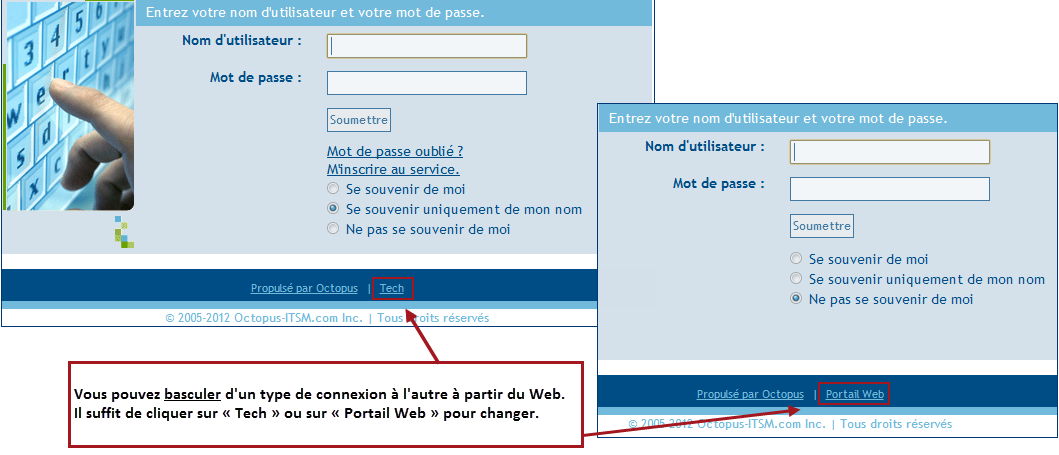
Adaptées aux tablettes et téléphones intelligents
Le portail Web et l'interface Web Tech peuvent maintenant être utilisés sur des appareils mobiles. Les interfaces sont un peu différentes, car elles s'adaptent à la taille des appareils utilisés.
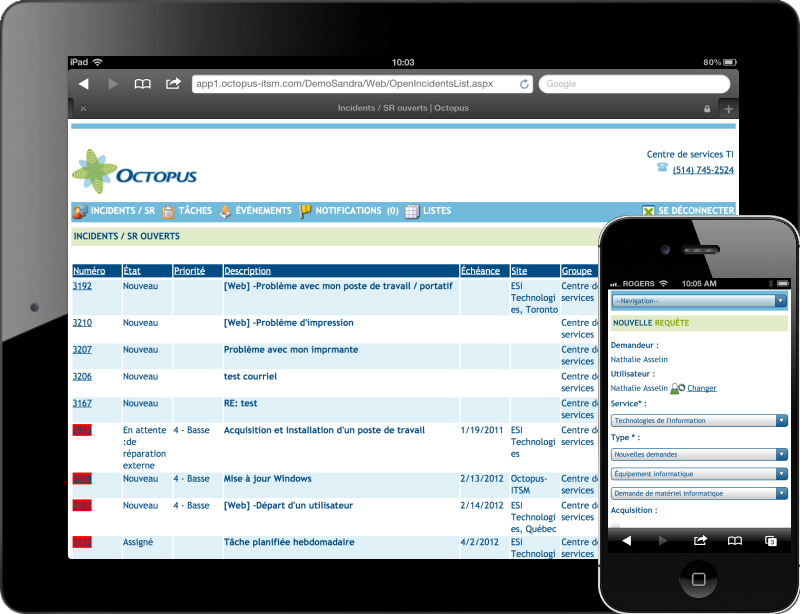
Solution de gestion des accès
La solution de gestion des accès offre les bénéfices suivants :
- Registre automatisé des accès permettant de savoir :
- pour chaque utilisateur, les accès aux différents systèmes ou applications qu'il utilise dans le cadre de ses fonctions
- pour chaque système ou application, la liste des utilisateurs qui ont un accès
- Automatisation de la création des tâches relatives aux accès quand un gestionnaire soumet un formulaire de « nouvel employé » ou un formulaire de « demande de changement d'accès » pour un de ses employés.
- Automatisation de la création des tâches de retrait d'accès quand un gestionnaire soumet un formulaire de « départ permanent » pour un de ses employés.
Démonstration :
Documentation :
Cette solution nécessite l'accompagnement d'un spécialiste Octopus dû à sa configuration plus complexe. De plus, l'impact important qu'elle a sur les utilisateurs et sur les intervenants externes doit être considéré et adapté au contexte de votre organisation. Contactez-nous pour obtenir plus d'informations sur la mise en place de la solution de gestion des accès.
Demande de service confidentielle
Il est possible de marquer une demande de service comme étant confidentielle. L'option peut être activée au niveau du type de SR seulement (et non au niveau de la SR elle-même). Elle affecte le type de SR de la façon suivante :
- Les notifications automatiques d'Octopus (courriel de confirmation, de prise en charge ou de résolution d'une SR) sont envoyées uniquement au demandeur
- La visibilité de la SR confidentielle sur le portail Web est restreinte au demandeur seulement
- Les intervenants externes qui reçoivent des tâches n'ont pas accès aux détails de la SR
Par exemple, cette option est utile pour gérer de façon confidentielle le congédiement d'un employé. Lorsqu'un supérieur immédiat soumet un formulaire de "Départ permanent", il est le demandeur et il peut désigner l'utilisateur dans le formulaire. Si le type de SR est confidentiel, l'utilisateur ne sera pas notifié et la requête n'apparaîtra pas dans sa liste de requêtes sur le portail Web (on peut convenir qu'il s'agisse d'un congédiement ou d'un départ volontaire, il n'y a aucune valeur ajoutée que l'utilisateur ait une visibilité sur cette requête).
Voir l'article Qu'est-ce qu'une demande de service confidentielle pour plus d'informations à ce sujet.
Configuration des modèles de courriels améliorée
Il est maintenant plus facile de configurer les modèles de courriel :
- La fenêtre peut être maximisée
- L'onglet par défaut est maintenant l'onglet « Texte riche »
- Les variables numériques comme {1} sont remplacées par des variables textes comme @Request.Subject
- La touche F3 vous permet d'insérer une variable sans avoir à taper son nom, qui peut parfois être complexe
- Un mode d'édition Html a été intégré, vous donnant encore plus de contrôle sur la personnalisation des modèles de courriel
- Le support au mode « texte brut » sera bientôt retiré.
- Quand Octopus a été lancé, certains de nos clients utilisaient des versions de Lotus Notes qui étaient incompatibles avec les courriels de format riche (format HTML). Les versions plus récentes de Lotus Notes étant maintenant compatibles, cette option sera retirée.
- Si vous utilisez encore le mode « texte brut », Contactez-nous pour planifier la migration au mode texte riche.
Nous vous invitons à consulter l'article Comment configurer les gabarits de courriels, qui vous explique les différentes méthodes de configuration des gabarits de courriels.
Nouvelle action « Changer mot de passe du portail Web »
Vous pouvez maintenant changer le mot de passe du portail Web pour un utilisateur à partir de l'application Octopus. Cette action crée aussi un compte Web pour l'utilisateur qui n'est pas inscrit.
Pour ce faire, ouvrez la fiche de l'utilisateur et cliquez l'action « Changer mot de passe du portail Web ».
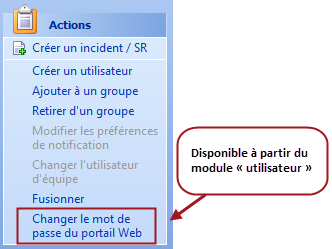
Nous vous invitons à consulter l'article Portail Web - Comment réinitialiser le mot de passe Web d'un utilisateur qui vous explique la réinitialisation étape par étape.
Ajout du champ « Demandeur » à la fenêtre de création d'un incident
Lorsqu'un incident/SR est créé à partir de l'application Octopus, vous pouvez directement spécifier un demandeur. Octopus mettra automatiquement le même nom dans le champ utilisateur si le demandeur et l'utilisateur sont la même personne, dans le cas contraire, il peut modifier le champ « Utilisateur ».
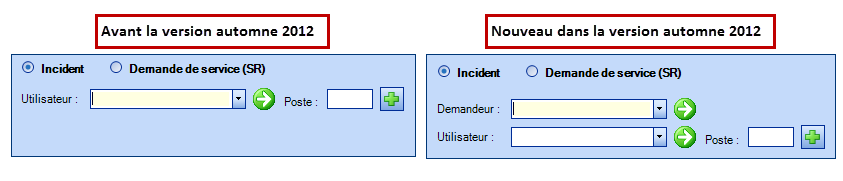
Aussi, lorsqu'un utilisateur soumet une demande via le portail Web, il se verra automatiquement désigné comme demandeur (et pourra désigner un autre utilisateur s'il soumet une demande pour quelqu'un d'autre).
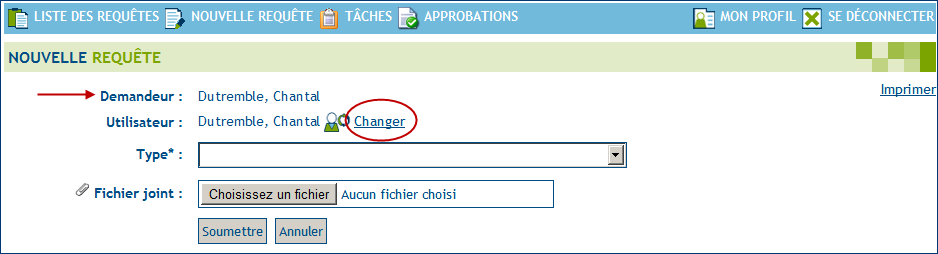
Contrats de services et de location - Ajout du champ « Centre de coûts » et d'un onglet « Note »
Nous avons ajouté les éléments suivants aux contrats de services et de location :
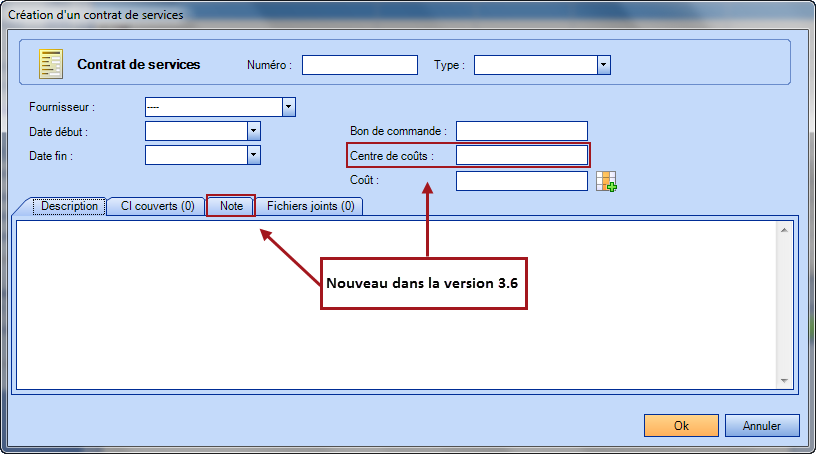
Nous avons aussi créé une colonne « Coût annuel » que vous pouvez ajouter à vos listes. Il y en a un pour les contrats de services et un pour les contrats de location, tel qu'illustré ci-dessous.
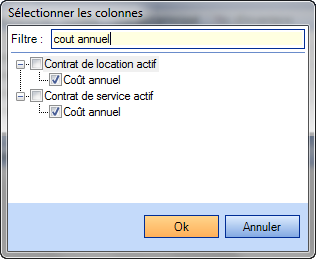

Dans les deux cas, la colonne portera le nom de « Coût annuel », mais elle donnera les résultat des contrats de services ou de location. Si les deux sont requis, il faudra ajouter deux colonnes.
Le calcul du coût annuel se fait comme suit :
- Coût total du contrat, divisé par le nombre de mois entre la date de début et la date de fin, multiplié par 12.
- (Coût total / durée en mois) * 12
- Par exemple, un contrat de 2 000,00 $ sur 18 mois, aurait un coût annuel de 1 333,33 $.
Autres changements
- L'identification du « Taux horaire moyen des ressources » par groupe, à partir des données de références;
- L'onglet « Compte Octopus » a été renommé « Accès Octopus »;
- La permission « Modifier les activités » a été renommée « Créer et modifier une activité »;
- La permission « Modifier l'emplacement et le contact principal » a été renommée « Modifier l'emplacement, le contact principal et la catégorie »;
- Aucune notification ne sera envoyée pour l'événement « Ajout d'une activité à une requête/ tâche non assignée » pour une requête fermée par l'utilisateur, ni lors de la fermeture automatique de la requête;
- Lorsque "F5" est fait dans une liste ayant un affichage avec des groupe fermés, ils resteront fermés lors du « rafraîchissement » des données;
- Le champ « Site » permet le filtrage;
- MailIntegration supporte maintenant POP3 sur SSL;
- La colonne « Langue » est rendue disponible dans les listes d'utilisateurs;
- Les tâches de suivi ont été remplacées par la case à cocher « Ne participe pas au cycle de vie de la requête », ce qui rend possible la désignation d'une tâche d'approbation comme étant une tâche de suivi;
- La performance des recherches rapides: dans le module « Incidents/SR », une recherche rapide sur un numéro de requête concentre la recherche seulement sur la table des numéros de requêtes. Si on ajoute le signe « + » à la fin du critère de recherche, le système effectue sa recherche en excluant la table des numéros de requête;
- Si un intervenant a mis en attente les tâches d'une SR au moment de suspendre ou de mettre en attente une SR, la mise en attente des tâches est retirée automatiquement lors de la reprise en charge de la SR.
Merci, votre message a bien été envoyé.
